Revisión de Titanium Backup y Mejor Alternativa para Hacer Copias de Seguridad de Datos en Android
Copia de seguridad Android
- Copia de seguridad Android
- 1.Copia de seguridad de apps de Android
- 2.Hacer backup de Android en PC
- 3.Backup completo de Android
- 4.Backup y restauración de Android
- 5.Software de backup de Android
- 6.Backup de la SD de Android
- 7.Backup de la ROM de Android
- 8.Hacer backup de Android en Mac
- Copia de seguridad Samsung
Aug 01, 2025 • Categoría: Respaldo & Restauración de Datos • Soluciones Probadas
¿Quieres una potente solución de copia de seguridad de datos pero no quieres rootear tu teléfono Android? En este blog, descubrirás las mejores alternativas a Titanium Backup.
Sin copias de seguridad periódicas, la pérdida accidental de datos puede ocurrirle a cualquiera. Perder tus contactos, fotos y datos de aplicaciones es una pesadilla a la que nadie quiere enfrentarse. Titanium backup es una potente herramienta de copia de seguridad que requiere que hagas "root" a tu teléfono. Rootear es un proceso arriesgado y complejo que anula la garantía de tu teléfono. Dr.Fone es la alternativa definitiva a Titanium Backup, y no requiere root. Dr.Fone es una herramienta confiable que ofrece una solución más sencilla y segura para realizar copias de seguridad de los datos de Android.
En este blog, revisaremos Titanium Backup, explorando Dr.Fone como su alternativa, y compararemos ambos lado a lado.

Antes de hablar en detalle de Dr.Fone, veamos brevemente por qué son importantes las copias de seguridad y cómo las herramientas de copia de seguridad pueden evitarte grandes problemas.
Parte 1. Importancia de las Copias de Seguridad en Android
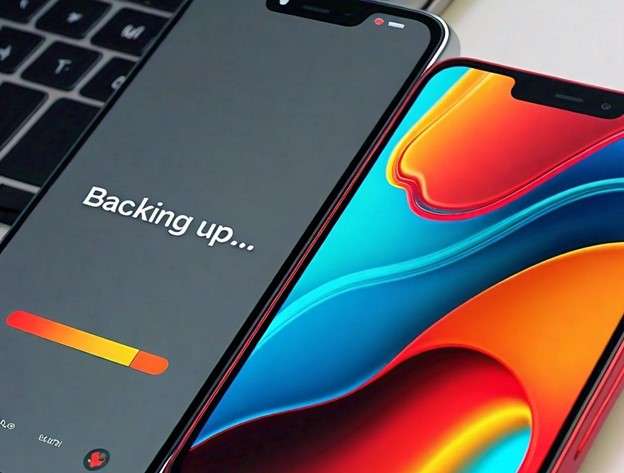
Cuando llevas tu teléfono en el bolsillo sin ninguna copia de seguridad de los datos, conllevas un riesgo potencial de pérdida de datos. Datos como los contactos, los archivos multimedia y los datos de las aplicaciones son a veces irremplazables. Hacer copias de seguridad de los datos es como crear una red de seguridad. En caso de que borres algo accidentalmente, pierdas el teléfono o lo dañes, puedes recuperarlo utilizando la copia de seguridad que hiciste.
Las copias de seguridad periódicas garantizan que nunca pierdas tus recuerdos especiales.
Si estás pensando en comprarte un teléfono nuevo, recuerda que es posible que tengas que pasarte horas reinstalando aplicaciones y volviendo a iniciar sesión en todo. Las copias de seguridad te permiten transferir rápidamente tus datos al nuevo dispositivo, para que puedas continuar justo donde lo dejaste. Y tu nuevo teléfono se sentirá igual que el antiguo en muy poco tiempo.
Parte 2. Titanium Backup - Breve Resumen
Titanium Backup es una popular aplicación para Android que ayuda a crear copias de seguridad detalladas de Android. Es una potente herramienta de copia de seguridad y puede guardar casi todos los datos de tu teléfono. Facilita a los usuarios la realización de copias de seguridad o la transferencia de datos. Para ello es necesario rootear el teléfono. Esto significa que estás dando acceso a la aplicación a los archivos y configuraciones del sistema.
Al usar Titanium Backup, puedes configurar tu dispositivo exactamente igual que la copia de seguridad que creaste. Repasemos algunos pros y contras de Titanium Backup.
|
Pros |
Contras |
| Puedes sincronizar las copias de seguridad con servicios de almacenamiento en la nube como Google Drive o Dropbox. | Su interfaz podría ser más fácil de navegar y más clara para la mayoría de los usuarios. |
| Mueve tus aplicaciones a una tarjeta SD. | Esto requiere rootear el teléfono. Requiere conocimientos técnicos y puede ser bastante complejo. |
| Puedes programar copias de seguridad periódicas. | Rootear el teléfono pone en peligro la seguridad de tu dispositivo. |
| Filtra las copias de seguridad y encuentra lo que quieres. | También anula la garantía del dispositivo, dejándole sin asistencia ni protección en caso de que algo vaya mal. |
En general, podemos decir que si no eres un usuario tecnológico, esta aplicación no es para ti. Los usuarios avanzados que entiendan estos riesgos y beneficios pueden utilizar esta aplicación.
Hay una alternativa mucho más sencilla para Titanium Backup. Wondershare Dr.Fone. Esta herramienta de copia de seguridad no requiere root ni ningún otro cambio complicado en los teléfonos Android. Descubramos esta herramienta en detalle.
Parte 3. Dr.Fone - La Mejor Alternativa a Titanium Backup
Wondershare Dr.Fone puede servir como una gran alternativa a Titanium Backup sin root . Con Dr.Fone, puedes crear copias de seguridad completas sin ningún proceso complejo y arriesgado como hacer root. Tiene una interfaz de usuario sencilla que te guía por el proceso con instrucciones claras. Así, personas con cualquier nivel de conocimientos técnicos, incluso principiantes, pueden utilizarlo sin esfuerzo.
Con Dr.Fone, puedes elegir lo que quieres, guardar tus contactos, fotos, aplicaciones u otros datos importantes. Con un solo clic, puedes guardar más de diez tipos de datos de tu teléfono Android en tu computador.
Puedes previsualizar la copia de seguridad y restaurarla en cualquier dispositivo Android o iOS. Facilita el cambio de un teléfono a otro. Es compatible con más de 8.000 dispositivos Android y puede transferir copias de seguridad de iCloud e iTunes a tu Android.
En general, podemos decir que es una forma sencilla, rápida y confiable de hacer copias de seguridad de tus datos. Ahora vamos a aprender a utilizar Dr.Fone para hacer copia de seguridad de datos como un reemplazo de Titanium Backup.

Dr.Fone - Copia de Seguridad del Teléfono (Android)
Dr.Fone - Mejor Alternativa a Titanium Backup
- Copia de seguridad selectiva de los datos de Android en el computador con un solo clic.
- Previsualiza y restaura la copia de seguridad en cualquier dispositivo Android.
- Compatible con más de 8000 dispositivos Android.
- No se pierden datos durante la copia de seguridad, la exportación o la restauración.
Guía paso a paso para utilizar Dr.Fone para copias de seguridad de Android
Dr.Fone ofrece una solución segura para la copia de seguridad de datos sin complicaciones asociadas a Titanium Backup. Se necesita un computador para hacer copias de seguridad de los datos. Antes del proceso, asegúrate de descargar a tu computador y Wondershare Dr.Fone desde el sitio web oficial. Instálalo siguiendo las instrucciones de instalación e inicia sesión con una cuenta Wondershare ID para activarlo.

A continuación te explicamos cómo hacer una copia de seguridad de tus datos con Dr.Fone:
Paso 1 En primer lugar, necesitas establecer una conexión entre tu teléfono y Dr.Fone. Puedes conectarlo mediante un cable USB o conectar tu Android de forma inalámbrica mediante la aplicación Dr.Fone link. Abre la pestaña "Mi dispositivo" y haz clic en "Inalámbrico" para conectarte de forma inalámbrica.

Paso 2 Instala la aplicación Dr.Fone Link en tu teléfono Android y ejecútala. Haz clic en el botón de escaneo y escanee el código QR de la pantalla del computador Dr.Fone.
Paso 3 Conectará tu teléfono a Dr.Fone y mostrará sus detalles en pantalla.

Paso 4 Abre la pestaña "Mi Copia de Seguridad" y haz clic en "Hacer Copia de Seguridad Ahora".

Paso 5 Verás un mensaje de aviso en la siguiente pantalla. Si quieres hacer una copia de seguridad de tus mensajes de texto, tienes que configurar la aplicación Dr.Fone Link como aplicación SMS predeterminada. Haz clic en Aceptar cuando hayas terminado.

Paso 6 Dr.Fone iniciará el proceso de copia de seguridad y podrás ver el progreso.

Paso 7 Una vez finalizado el proceso, verás otro aviso para volver a establecer la aplicación de SMS predeterminada. Esto te permitirá enviar y recibir mensajes ahora a través de tu teléfono.

Paso 8 Una vez finalizada la copia de seguridad, puede ver las copias de seguridad en la carpeta de su ordenador o dentro de Dr.Fone.

Restaurar copia de seguridad en su dispositivo Android
Vamos a aprender el sencillo proceso para restaurar la copia de seguridad creada dentro de Dr.Fone.
Paso 1 Conecta el dispositivo en el que deseas restaurar la copia de seguridad a Dr.Fone en tu computador.
Paso 2 Selecciona la pestaña "Mi copia de seguridad" y selecciona cualquier copia de seguridad que quieras restaurar. Visualiza el archivo de copia de seguridad y haz clic en "Restaurar en el dispositivo".

Paso 3 Una pantalla mostrará la lista de tipos de datos que se pueden restaurar en tu dispositivo específico. Revisa y selecciona los datos deseados y haz clic en "Continuar".

Paso 4 Verás el progreso en la siguiente pantalla. Una vez completado, aparecerá el mensaje "Restauración Completada".

Parte 4. Comparación de Dr.Fone con Titanium Backups
Hemos hablado del Dr.Fone como alternativa a Titanium Backup sin necesidad de hacer root, el cual supera a Titanium backup en materia de seguridad. Resumamos todas las características que ofrecen ambos y comparémoslas.
|
Característica |
Dr.Fone |
Titanium Backup |
| Requires Rooting | ❌ | ✅ |
| Muy fácil | ✅ | ❌ |
| Capacidad multiplataforma | ✅ | ❌ |
| Copias de seguridad automáticas | ✅ | ✅ |
| Amplia gama de tipos de datos | ✅ | ✅ |
| Transferencia de copias de seguridad de iCloud/iTunes | ✅ | ❌ |
| Seguridad | ✅ | ❌ |
En general, Dr.Fone ofrece más funciones y flexibilidad para la copia de seguridad de datos. La principal diferencia entre Titanium Backup y Dr.Fone está en la necesidad de hacer root. Titanium backup requiere hacer rooti, lo que significa que pide acceso privilegiado a los archivos del sistema. Necesita root para sus funciones avanzadas de copia de seguridad y restauración. El rooteado hace que el dispositivo sea vulnerable a las amenazas y aumenta el riesgo de problemas de seguridad. Dr.Fone no necesita hacer root, y garantiza que tus datos permanezcan seguros y privados en tu computador. Por lo tanto, es una opción más segura y confiable para los usuarios no tecnológicos.
Conclusión
Mantener a salvo tus recuerdos y datos digitales es una necesidad del momento. Titanium Backup ha sido una opción muy popular entre los usuarios de Android. Sin embargo, su necesidad de hacer root lo hace menos atractivo para los usuarios que no quieren someterse a procedimientos complejos.
Por su parte, Wondershare Dr.Fone is una alternativa fácil de usar que Titanium Backup. Ofrece muchas funciones, y la facilidad de uso es la primera de la lista. Es una opción perfecta para quienes desean una solución de copia de seguridad sin complicaciones.
Por lo tanto, elige Dr.Fone y disfruta de la tranquilidad de contar con una herramienta de copia de seguridad confiable.

















Paula Hernández
staff Editor